摘要:想知道Adobe Camera Raw有哪些高效玩法?来看今天的教程!我们打开PS的预设文件夹,就会发现这里不仅有全局调整如“颜色查找”等的预设,还有很多其他各类型的预设如笔刷、动作、样式等等;那我们再打开ACR的安装文件夹,虽然它并不像PS有明确的“Presets”预设文件夹,但是看各个子文件夹的名字就知道这里也是有货的,如图所示中除了Settings是已经讲过的调色预设外,像CameraProfiles、Curves、LocalCorrections三个文件夹也是存放预设的地方。我们下面逐一介绍。
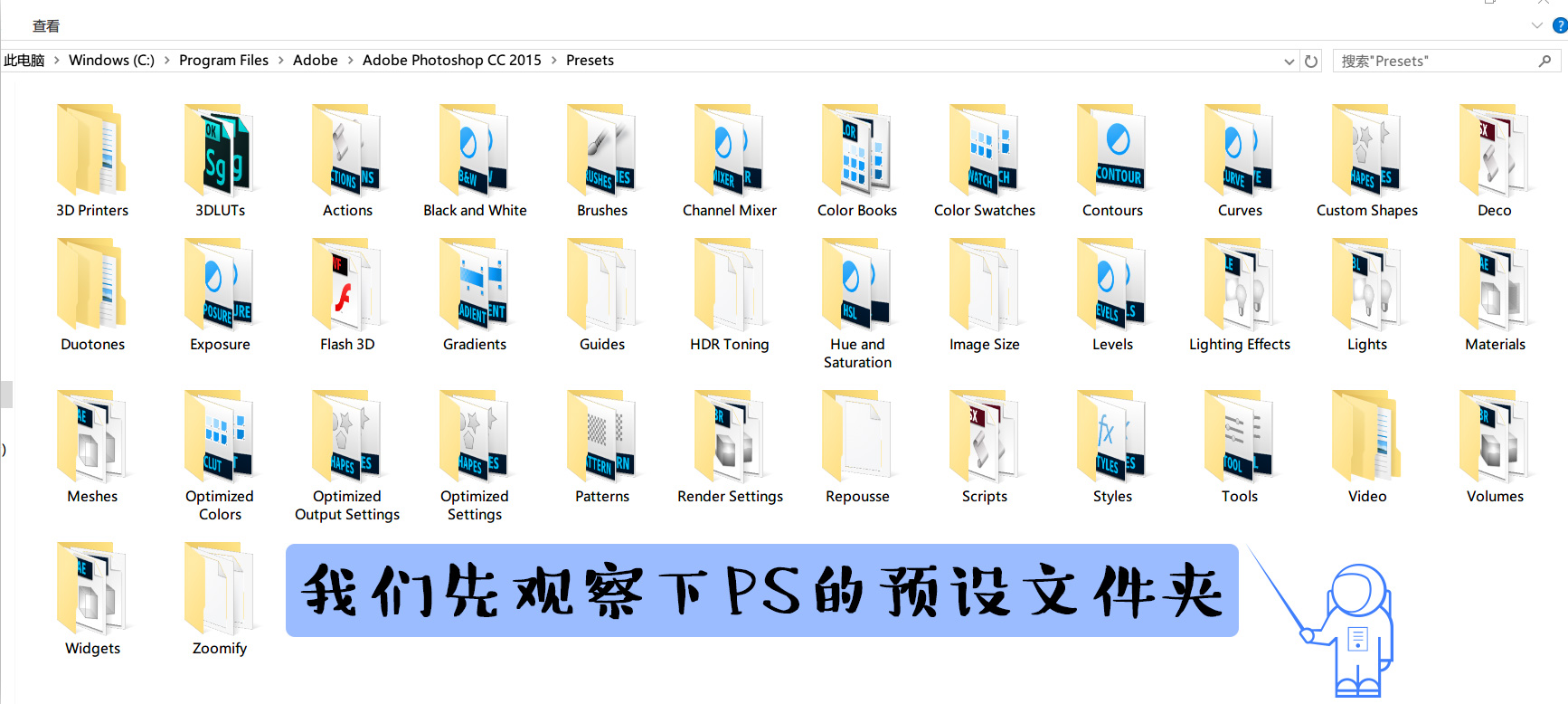
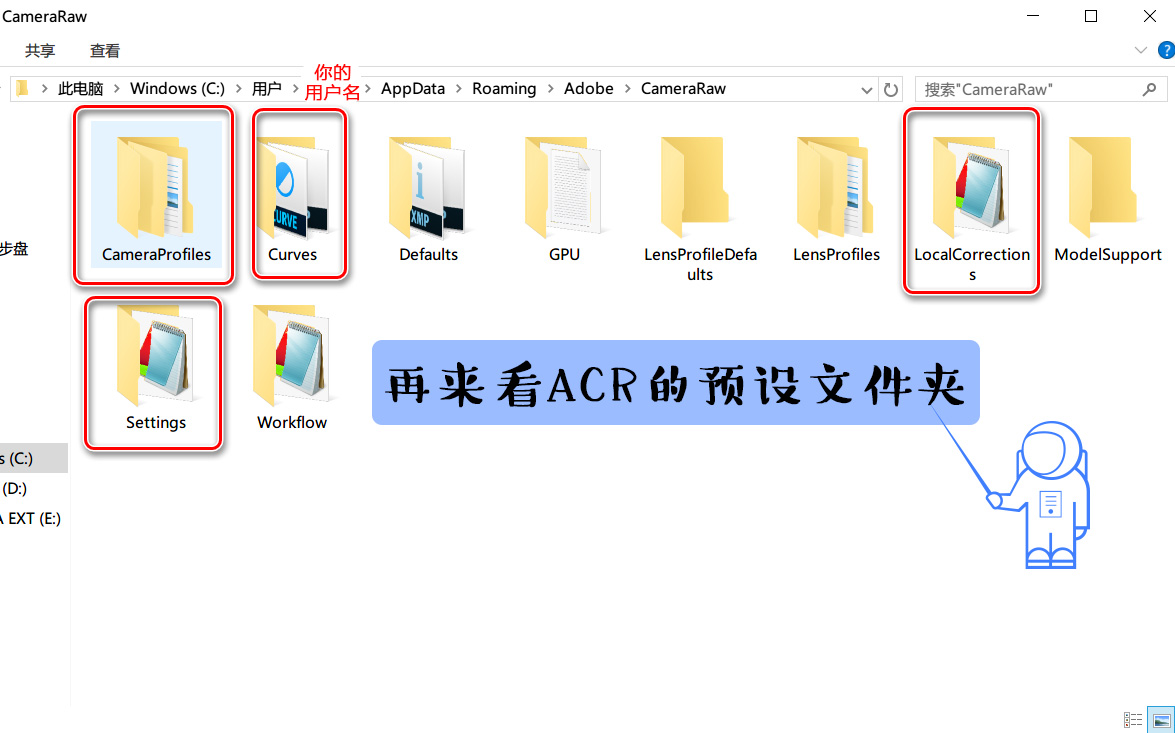
CameraProfiles,相机校准配置文件,是专门适用无损Raw图片的一种设置,顾名思义就是根据不同相机标准对图片的校准了,这个懂摄影的同学估计会更清楚,直观上就是安装了该预设后,就会在如图所示的位置找到丰富的设置,也能一键为图片调色了。PS:该功能不适于jpg格式的图片。
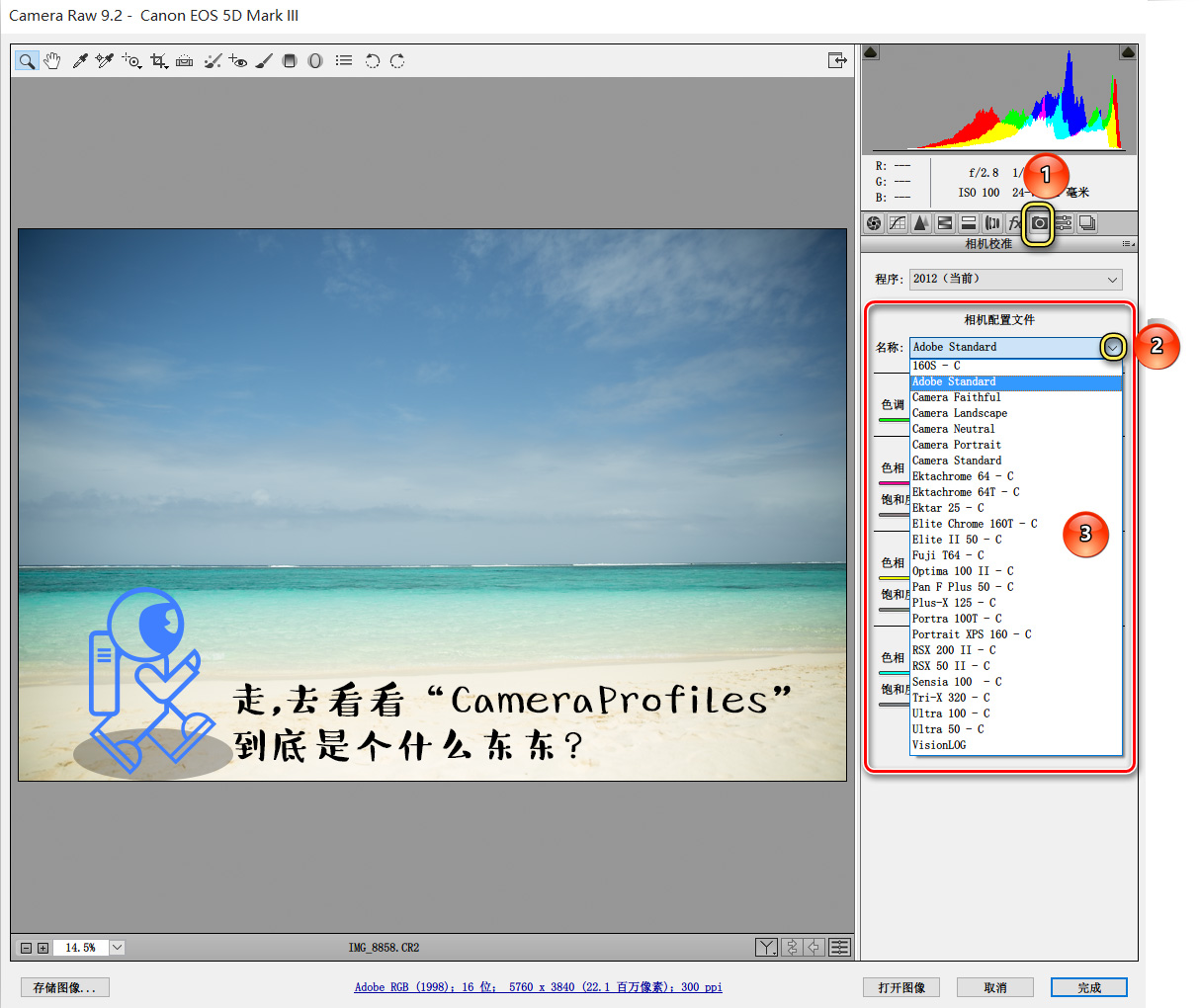
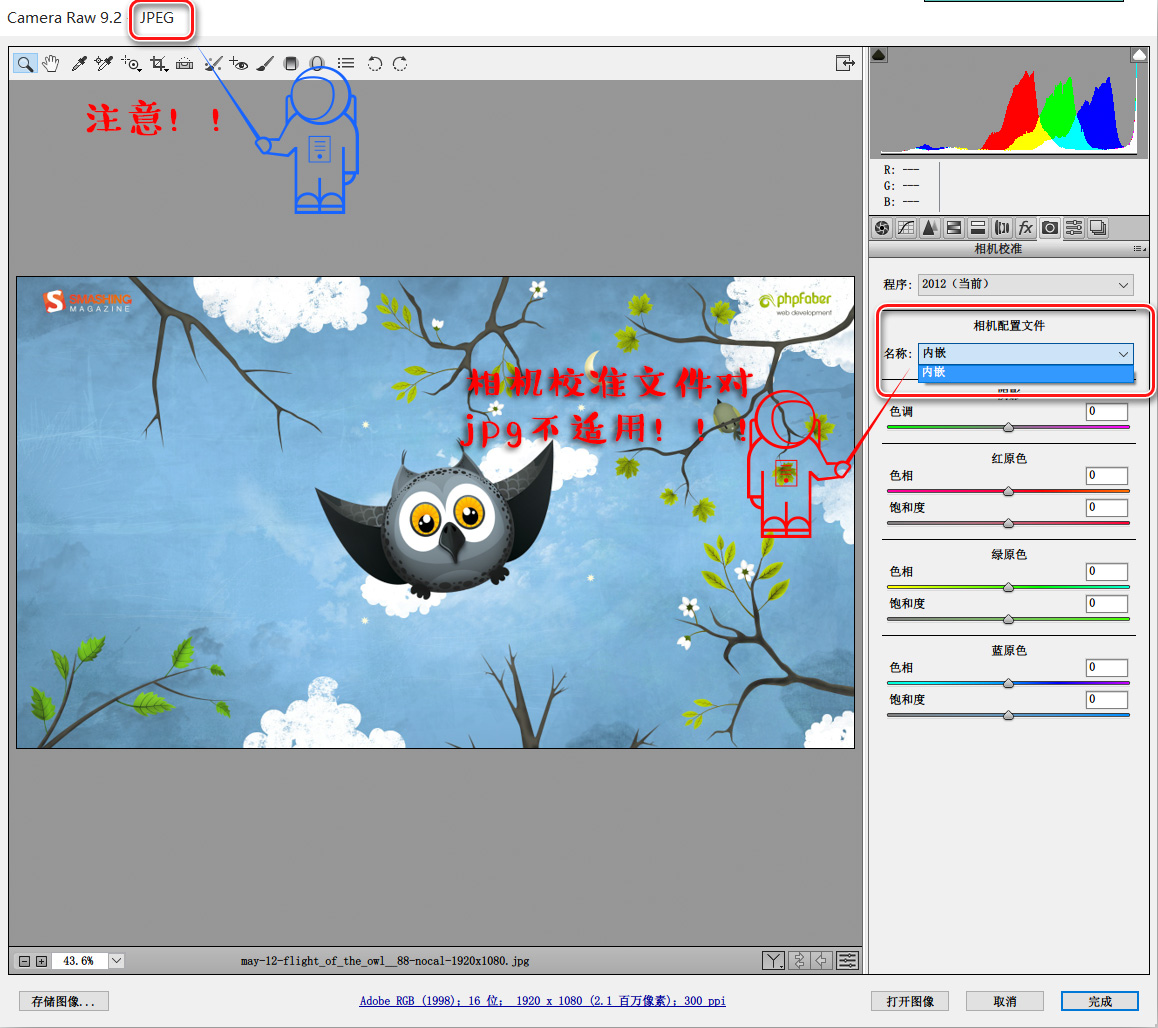
Curves,曲线,曲线应该是大家非常熟悉的功能了,正如PS中有曲线预设一样,这里就是存放ACR的曲线预设的文件夹,只是两者的预设文件记录方式不一样,ACR的曲线仍然也是xmp文件,正如下面示意图中所展示的一样,当安装了曲线预设后,在下拉菜单中便能一键应用曲线调色。
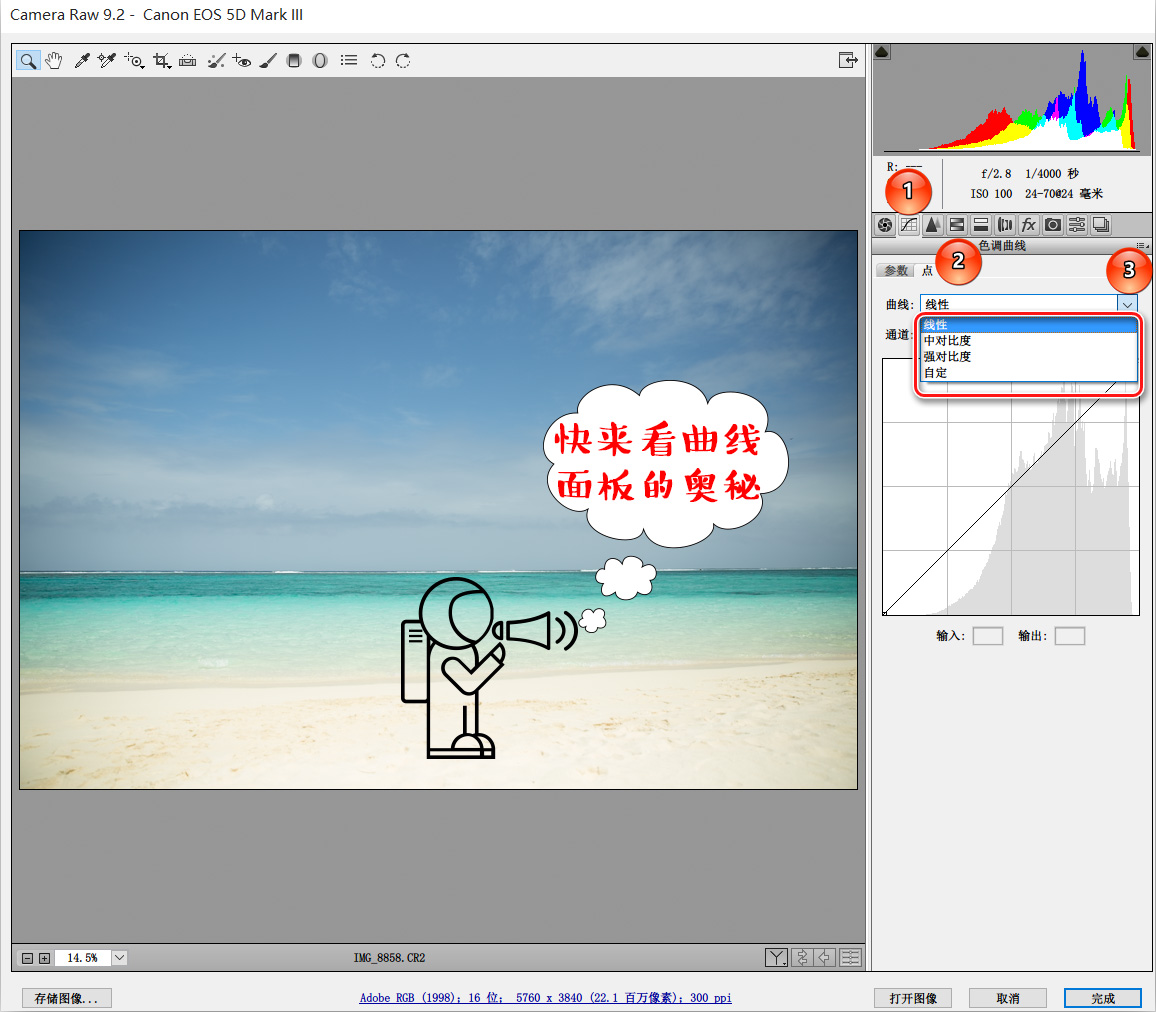
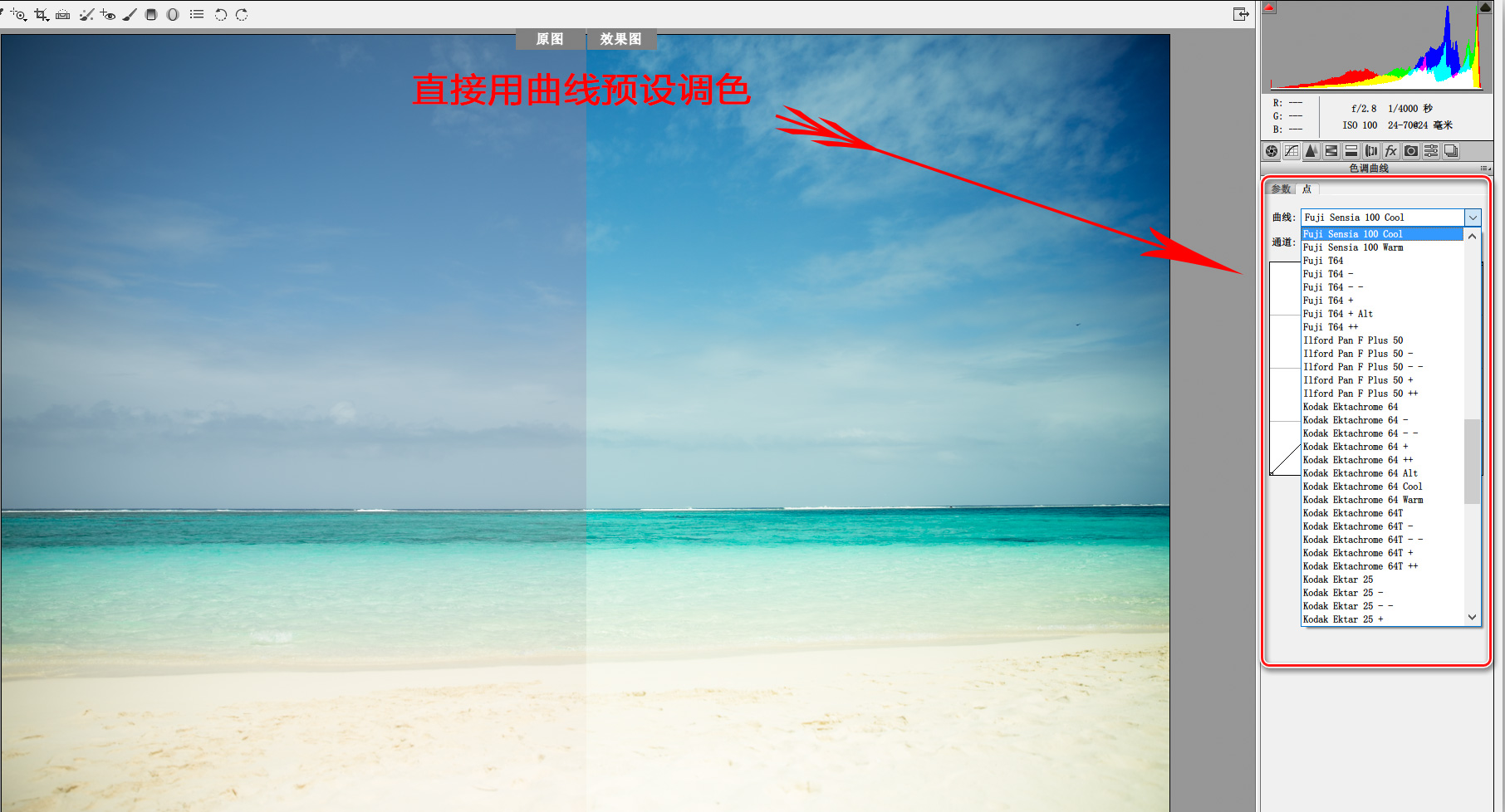
LocalCorrections,这个是局部调整预设,是针对调整画笔、渐变滤镜和镜像滤镜三个局部调色工具的。由下图就能看到,局部调整我们也是可以保存自己的设置的,当然也是可以把自己的设置分享给其他人使用的。安装了预设后,如图右侧方框内则会出现预设。
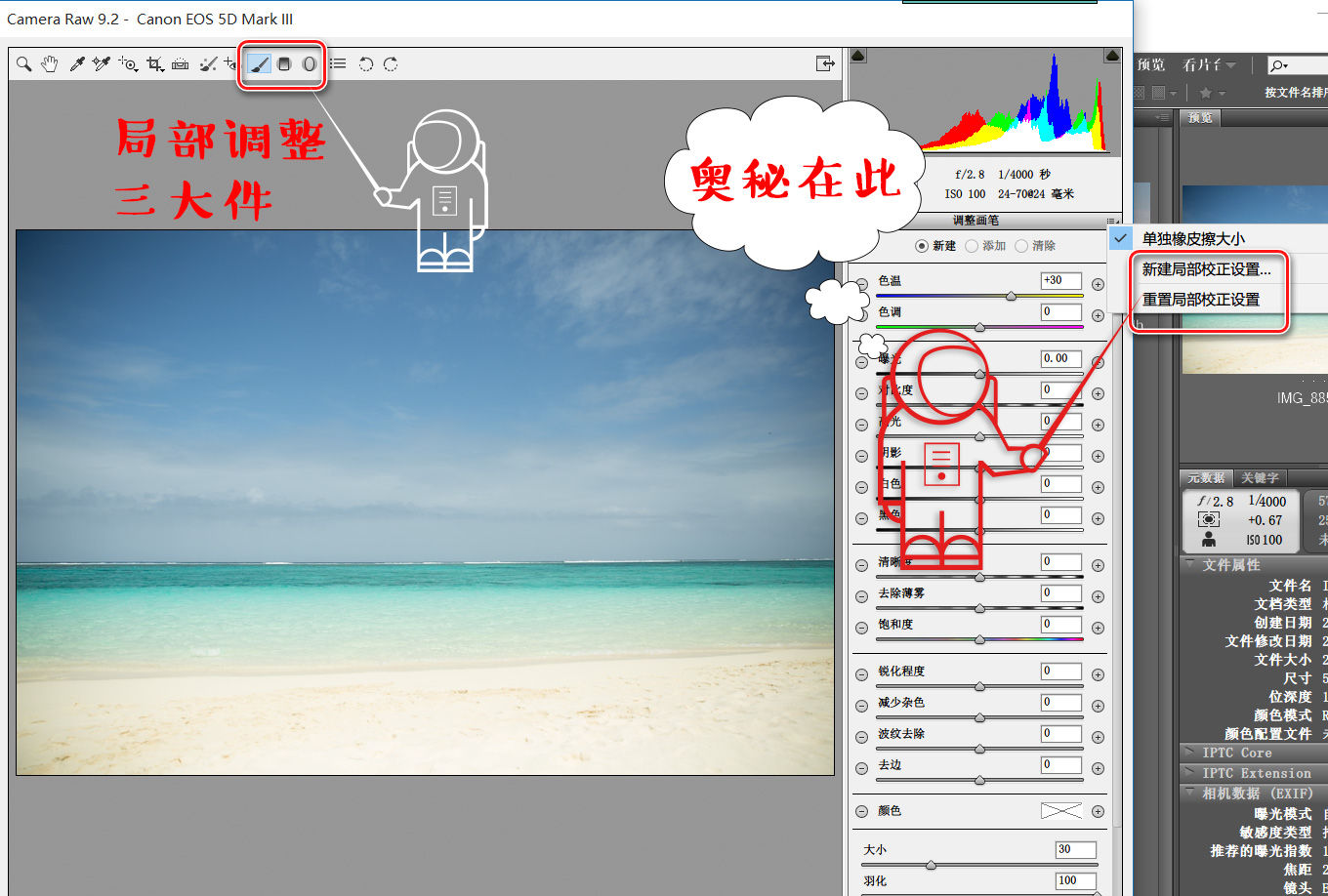
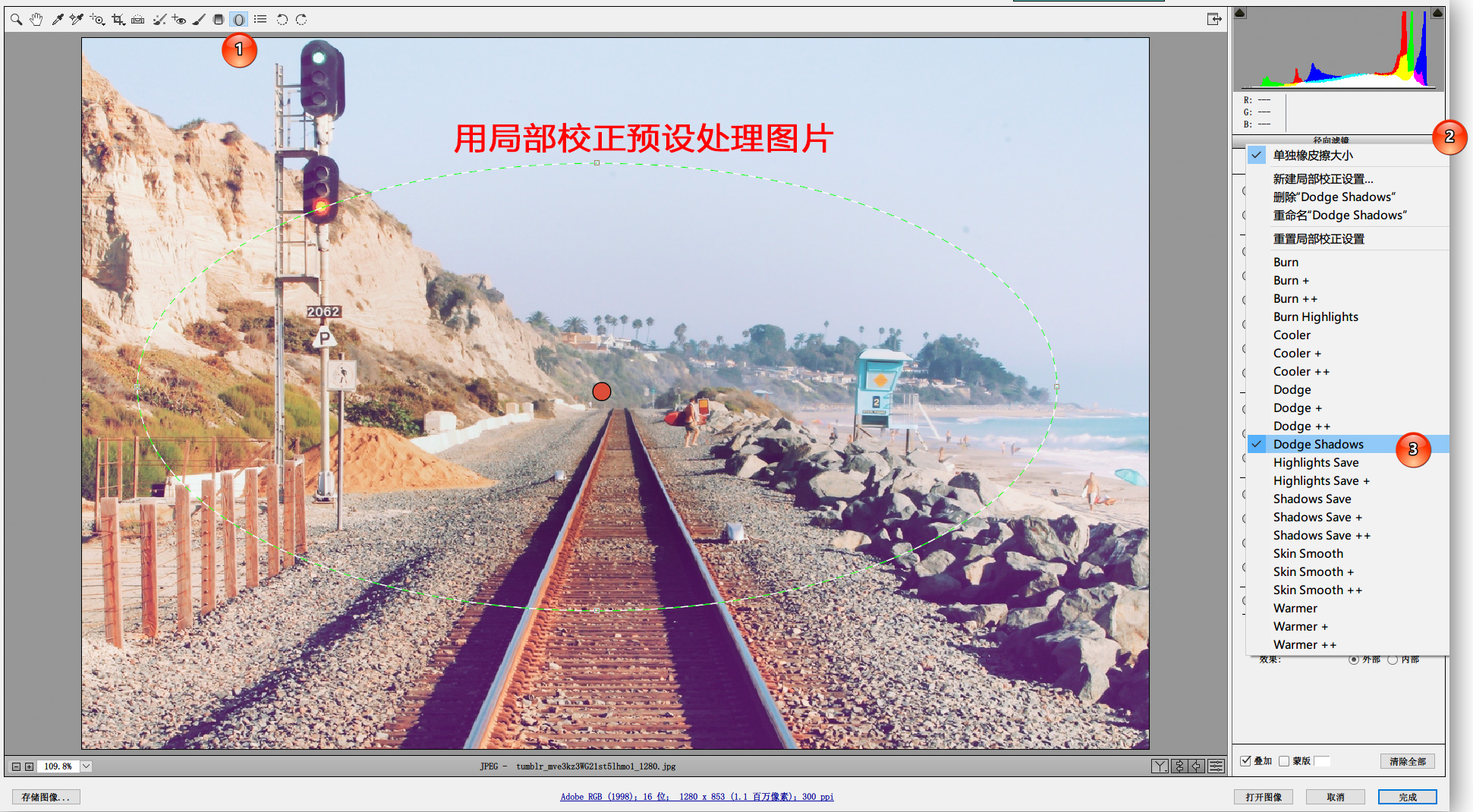
以上就是要分享的ACR目录中的小奥秘了,当然其他几个文件夹也都是各有作用的,想进一步了解的不妨去看看官方Help。最后呢,要亮出的就是周末大福利了,一套非常棒的ACR预设包,内含我们上述介绍的三种预设,以及调色Settings预设(多达950个的仿胶片风格),百度云下载:http://pan.baidu.com/s/1bn3CTmZ,PS:解压后,只需将预设中按文件夹逐一复制粘贴到对应的ACR目录下各文件夹即可了。
另外,还有两个应用Settings调色预设的方法,一是直接在Bridge中右键点击图片在下拉菜单中选择“开发设置”即可打开预设菜单,选择即可。另外一种方法也如图所示,直接在ACR面板的右侧三角点开选择“应用预设”。
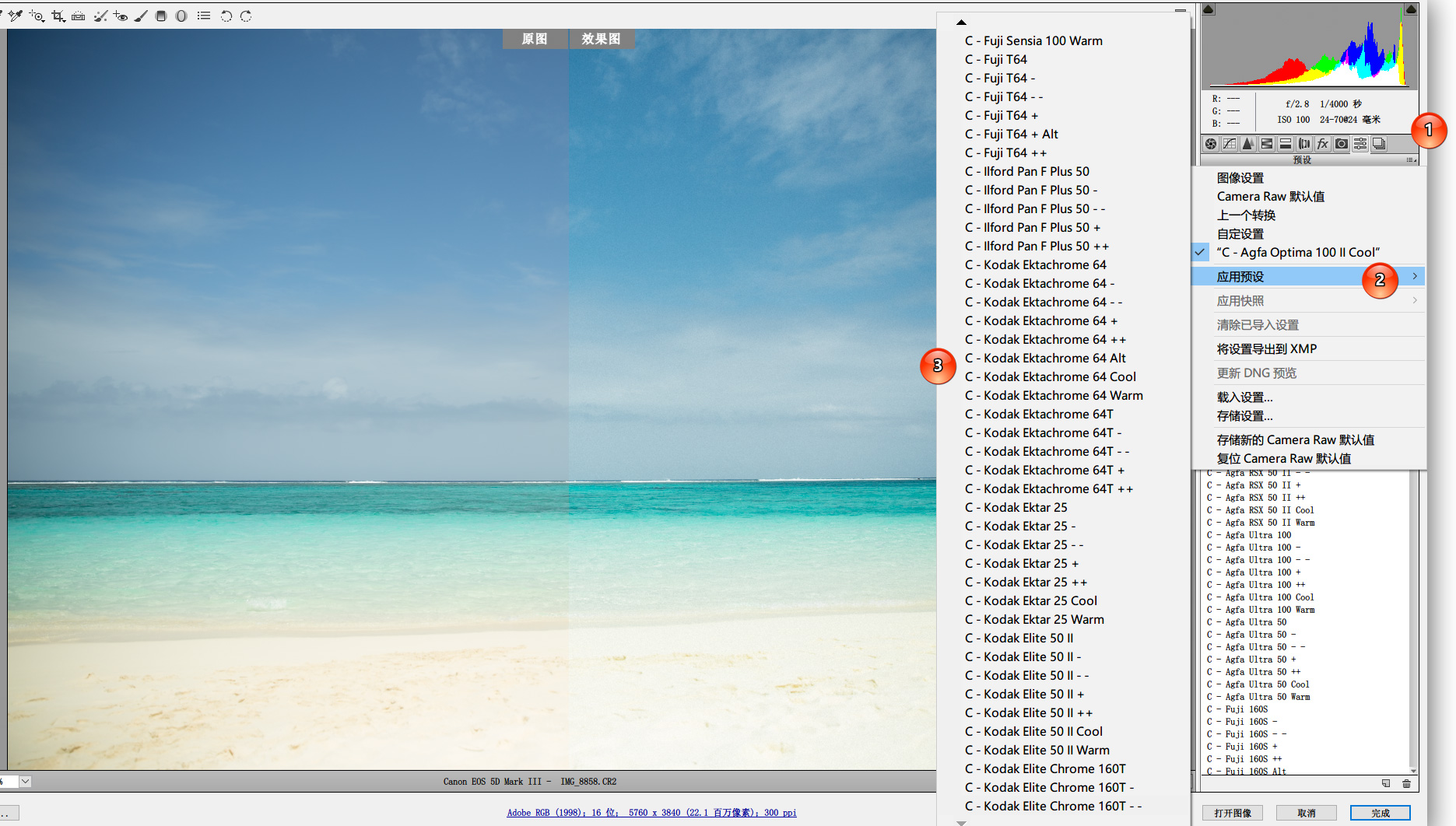
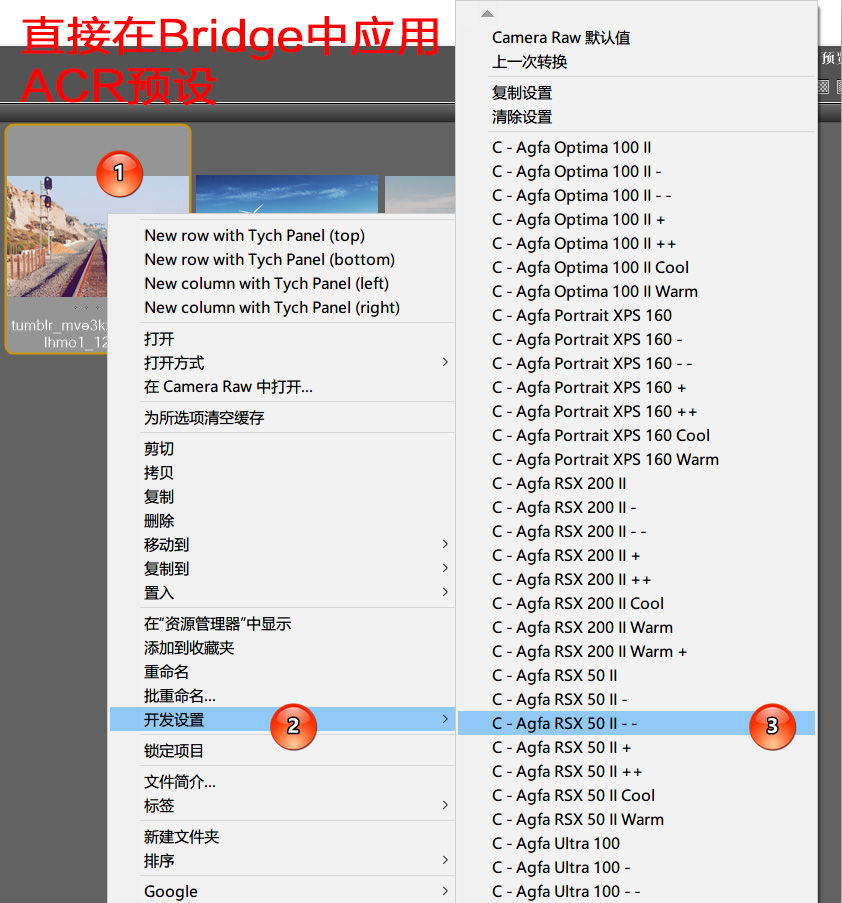
总结:学海无涯!希望本教程对您有帮助!非常感谢您的阅读!
相关教程推荐:那些你不知道的PS冷知识
本文为作者分享,翼虎网鼓励从业者分享原创内容,翼虎网不会对原创文章作任何内容编辑修改!如作者有特别标注,请按作者说明转载,如无说明,则转载此文章须经得作者同意,并请附上出处(翼虎网)及本页链接。
作者微信号: JasonGodard



